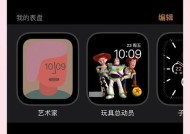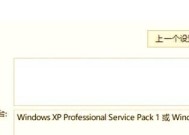移动硬盘在微软电脑上如何使用?使用过程中遇到问题怎么办?
- 电脑技巧
- 2025-06-04
- 55
- 更新:2025-05-30 02:49:02
在现代数字时代,移动硬盘成为了我们储存和传输数据的重要工具。对于使用微软Windows操作系统的电脑用户来说,如何正确连接和使用移动硬盘是一个基本技能。但在这个过程中,可能会遇到各种问题。本文旨在全面介绍移动硬盘在微软电脑上的使用方法,并针对常见问题提供解决策略,确保你能高效安全地使用移动硬盘。
移动硬盘的连接与识别
步骤一:连接移动硬盘
连接移动硬盘到微软电脑非常简单:
1.找到移动硬盘和电脑上的USB接口。
2.将移动硬盘的USB线连接到电脑的USB端口。
3.如果是USB3.0的硬盘和接口,请使用蓝色的USB接口以获得更好的传输速度。
4.连接后,硬盘通常会被自动识别。
步骤二:检查硬盘识别
连接后,通过以下步骤确认电脑是否已识别移动硬盘:
1.点击屏幕右下角的“通知中心”图标(通常是小旗帜形状)。
2.查看弹出的通知,看是否有“设备已连接”等提示信息。
3.也可以通过“此电脑”(或“我的电脑”)来检查新添加的移动硬盘图标。
如果上述步骤均正确执行,但电脑没有识别到移动硬盘,请尝试重启电脑或检查硬盘电源是否充足。
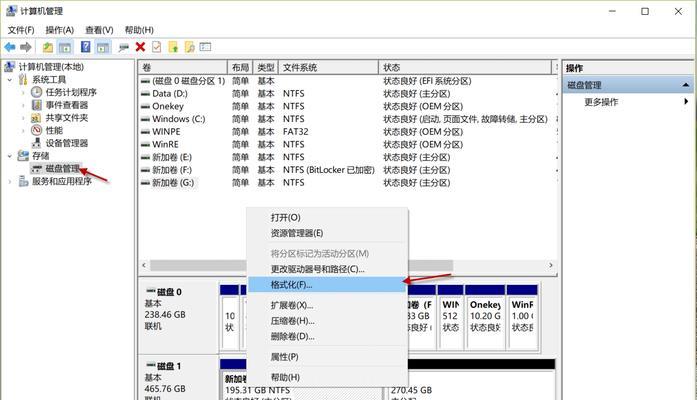
使用移动硬盘进行数据传输
步骤一:访问移动硬盘
成功连接并识别移动硬盘后,您可以通过以下步骤访问硬盘中的文件:
1.在“此电脑”中双击移动硬盘图标。
2.此时会打开一个新窗口,显示硬盘中的文件和文件夹。
3.您可以像管理其他磁盘一样操作移动硬盘,复制、粘贴、删除文件等。
步骤二:数据传输
数据传输的基本步骤如下:
1.选择需要传输的文件或文件夹。
2.右键点击选择“复制”,或者使用快捷键Ctrl+C。
3.打开目标文件夹(可以是移动硬盘中的文件夹或电脑上的其他文件夹)。
4.右键点击空白处,选择“粘贴”,或者使用快捷键Ctrl+V。
5.等待数据传输完成。
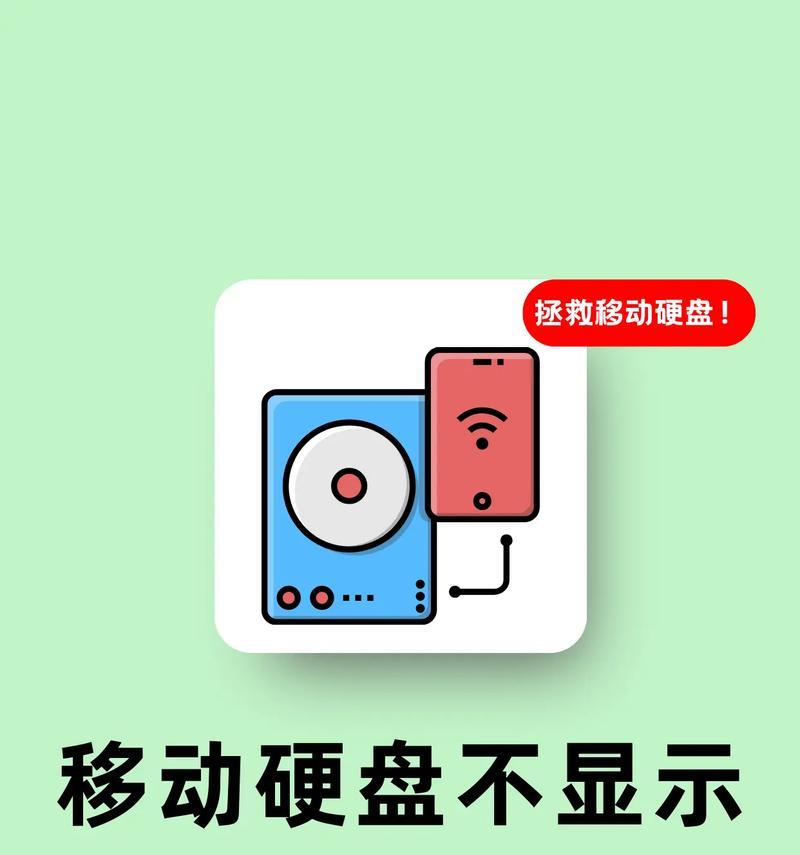
常见问题解决方法
问题一:移动硬盘未被电脑识别
解决方法:
1.检查USB连接线是否完好无损,必要时更换其他USB线。
2.尝试在电脑的其他USB端口上连接移动硬盘。
3.检查移动硬盘驱动是否需要更新。
4.如果是使用前置USB接口,请尝试后置USB接口,因为后置接口供电更稳定。
5.重新启动电脑以刷新系统识别。
问题二:移动硬盘读写速度慢
解决方法:
1.确认是否使用了USB2.0接口,尽可能使用USB3.0或更高版本的接口。
2.检查电脑上是否有其他设备正在占用大量带宽,影响了移动硬盘的速度。
3.关闭正在运行的杀毒软件或备份工具,这些软件可能会限制数据传输速度。
4.查看硬盘是否有损坏,使用磁盘检测工具检查并修复硬盘错误。
问题三:移动硬盘格式化问题
解决方法:
1.确保移动硬盘上没有正在使用的文件。
2.右键点击移动硬盘图标,选择“格式化”。
3.选择合适的文件系统(通常为NTFS,如果是用于Mac和Windows间的文件交换则选择exFAT)。
4.点击“开始”,等待格式化过程完成。
问题四:移动硬盘数据丢失
解决方法:
1.停止使用该移动硬盘,避免数据被覆盖。
2.使用数据恢复软件尝试找回丢失的文件。
3.如果数据恢复失败,可以考虑寻求专业的数据恢复服务。
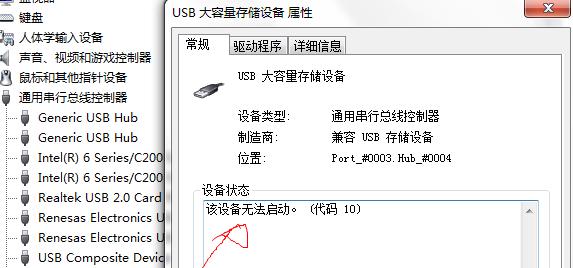
附加技巧与注意事项
定期备份:定期将移动硬盘中的数据备份到云存储或电脑上,防止数据丢失。
安全拔出:在移除移动硬盘前,一定要使用“安全弹出硬件”功能,避免数据损坏。
维护硬盘:定期检查硬盘健康状态,使用磁盘检查工具维护。
购买指南:选择适合您需求的移动硬盘,考虑其容量、接口类型、兼容性及品牌信誉。
通过以上步骤和解决方法,您应该能够轻松地在微软电脑上使用移动硬盘,并有效应对使用过程中可能遇到的问题。记得保持谨慎和定期维护,以确保您的数据安全和硬盘的寿命。